Jak nainstalovat operační systémy Windows a Linux do počítače

Připravte počítač se systémem Windows pro proces instalace systému Linux
Krok 1
Ověřte, zda je v počítači k dispozici systém Windows i Linux. Klikněte na tlačítko "Start" v levém dolním rohu obrazovky Windows 98 / XP a vyberte možnost "Spustit". Napište "msinfo32". Pokud používáte systém Windows Vista, do vyhledávacího pole v nabídce "Start" zadejte "msinfo32". Zobrazí se okno, ve kterém se zobrazí hardwarová statistika vašeho systému. Ubuntu Linux, jedna z nejoblíbenějších verzí operačního systému Linux, má velmi specifické hardwarové požadavky na systém. Váš počítač musí mít procesor 700 MHz nebo rychlejší (ideálně 1, 2 GHz nebo více). Měli byste také mít 384 megabajtů paměti RAM, 8 GB volného místa na pevném disku, grafickou kartu a aktivní připojení k Internetu.
Krok 2
Nakonfigurujte operační systém Windows tak, aby připravil instalaci operačního systému Linux na stejném počítači. Klikněte na tlačítko "Start" a vyberte "Aktualizace systému Windows" a stáhněte si všechny příslušné aktualizace a opravy zabezpečení pro váš operační systém Windows.
Krok 3
Vytvořte záložní kopii všech dat v počítači. Instalace operačního systému, jako je Linux na PC se systémem Windows, je intenzivní proces systému. Zálohování souborů může zabránit ztrátě dat v případě, že váš systém zmizí během instalace.
Nainstalujte systém Linux do systému Windows pomocí virtuálního počítače
Krok 1
Stáhněte si software Microsoft Virtual PC stažením bezplatné kopie z webových stránek společnosti Microsoft (viz část Zdroje).
Krok 2
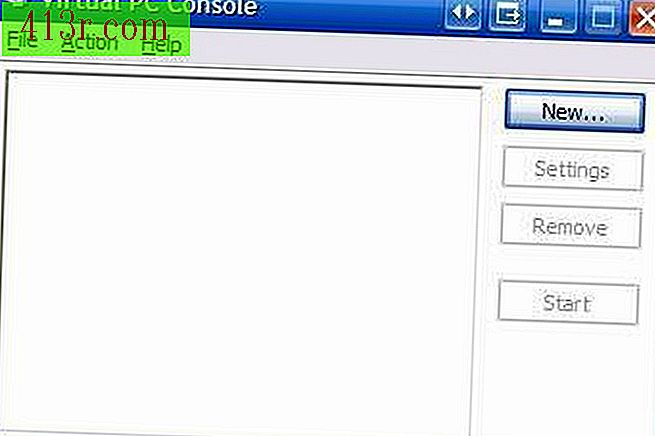 Uložit
Uložit Poklepejte na instalační soubor a postupujte podle automatizovaných pokynů na obrazovce k instalaci virtuálního počítače do počítače. Jakmile je nainstalována, uvidíte konzolu Virtual PC.
Krok 3
Klikněte na "Nové" v nabídce na pravé straně konzoly Virtual PC.
Krok 4
Postupujte podle pokynů na obrazovce a nastavte nový virtuální počítač. Název "Ubuntu Linux".
Krok 5
Z rozbalovací nabídky vyberte možnost "Ostatní", když vás aplikace Virtual PC zeptá, jaký typ operačního systému chcete nainstalovat.
Krok 6
Klikněte na "Dokončit".
Krok 7
Klikněte na "Ubuntu Linux" v konzole Virtual PC. Umístěte instalační disk Ubuntu do jednotky CD-ROM počítače. Klikněte na "Start" v konzole. Konzola virtuálního počítače začne okamžitě číst instalační disk CD a vaše virtuální počítač bude považovat za nativní oddíl na pevném disku. Postupujte podle pokynů na obrazovce a nainstalujte operační systém Linux do počítače se systémem Windows.
Krok 8
Počkejte, až se systém Linux spustí do konzoly Virtual PC. V té době budete úspěšně nainstalovat systém Windows a Linux na stejném počítači. Protože používáte virtualizační software, můžete současně provozovat oba operační systémy.







